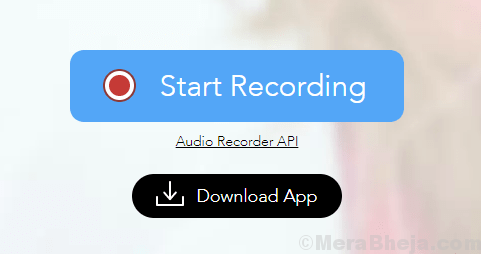Poate deveni foarte enervant în timp ce descărcați un fișier important pe internetul dvs. de acasă, iar cota de lățime de bandă este dintr-o dată! Acest lucru este impozabil mai ales dacă sunteți student sau cineva care tocmai a început să lucreze și cu un buget strict. Furnizorii de servicii de internet (ISP) oferă o cotă fixă pentru încărcare și descărcare în fiecare lună, depășind ceea ce vă poate costa taxe premium.
Dacă nu preferați să plătiți taxe suplimentare, trebuie să lucrați cu viteze mici, care vă pot testa cu adevărat răbdarea. Pentru a evita viteza scăzută a lățimii de bandă, precum cele dial-up, monitorizarea vitezei dvs. de internet este o idee excelentă. Monitorizarea lățimii de bandă a rețelei vă permite să evidențiați orice congestie, înțelegând viteza reală a conexiunii în comparație cu versiunea premium, împărțind în același timp consumul real de lățime de bandă de utilizarea de rețea a celor suspecte natură.
Citește și: -Cum să minimizați datele de internet utilizate în Windows 10 PC
Astăzi avem cele mai bune instrumente gratuite de monitorizare a lățimii de bandă care vă vor ajuta să monitorizați consumul de internet. Acestea sunt însoțite de câteva caracteristici de bază care vă permit să vizualizați proporția datelor de rețea care se deplasează prin conexiunea prin cablu. Acest lucru vă ajută să stabiliți originea consumului de internet în limitele rețelei dvs.
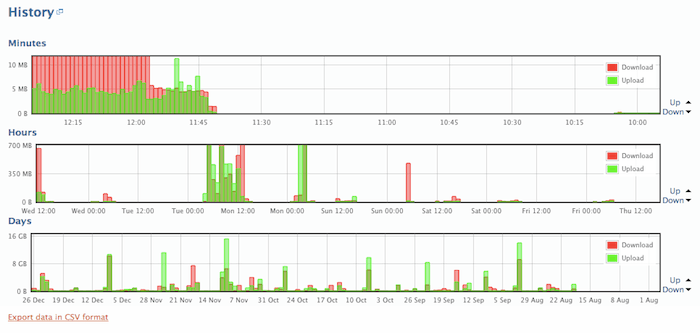
Un software gratuit și open source, sistemul de operare BitMeter este conceput pentru a monitoriza viteza lățimii de bandă a Mac OSX, Windows și Linux. Folosind acest instrument puteți urmări utilizarea internetului și chiar puteți obține o reprezentare vizuală a acestuia printr-un instrument de linie de comandă sau printr-un browser web. Puteți vizualiza utilizarea conexiunii la internet prin intermediul diferitelor grafice și diagrame afișate pe interfața web.
Graficele sunt actualizate în fiecare secundă pe monitor și vă anunță unde se utilizează rețeaua. Există, de asemenea, o fereastră de interogare care vă oferă informații detaliate despre utilizarea rețelei pentru orice dată specificată. De asemenea, puteți obține o foaie de calcul cu rezultatele, dacă doriți.
Dacă doriți să urmăriți modificările consumului de internet în ultimele ore, zile sau luni, puteți vizualiza aceste informații în fereastra Istoric. Cu ajutorul acestui instrument, puteți seta, de asemenea, notificări și alerte atunci când utilizarea lățimii de bandă depășește limita stabilită de dvs.
Pentru a calcula timpul necesar pentru descărcarea sau încărcarea unui fișier sau pentru a verifica volumul de date pe care îl puteți transfera într-o perioadă de timp fixă, puteți utiliza utilitarul calculatorului. Pentru a putea personaliza diferitele funcționalități ale interfeței web, astfel încât să corespundă cerințelor dvs., puteți accesa fereastra Preferințe pentru aceeași.
Descarca:http://www.softpedia.com/get/Network-Tools/Bandwidth-Tools/BitMeter-OS.shtml
Compatibilitate: Windows, Linux și Mac OSX

Monitorul de lățime de bandă FreeMeter este un instrument simplu, ușor și ușor de utilizat, care vă ajută să monitorizați și să analizați viteza rețelei. Ce este bun la acest software este că este portabil și vă permite să vedeți reprezentarea vizuală în timp real a oricăror date (încărcate sau descărcate). Puteți vedea afișarea grafică a tuturor datelor de utilizare a rețelei pe panoul său principal care este transportat în sus și în jos pe cablul de rețea.
Fiind portabil, îl puteți rula de oriunde de pe hard disk sau îl puteți stoca pe o unitate flash USB și îl puteți executa pe computer. De asemenea, ne place faptul că nu lasă în urmă urme de articole pe hard disk sau în registrul Windows după eliminarea programului. Monitorul de lățime de bandă FreeMeter vine cu o interfață de dimensiuni mici, care poate fi mutată pe oricare dintre afișaje
Acesta vine cu o mulțime de instrumente simple, dar utile, cum ar fi ping, Traceroute, URL grabber, UPnP NAT, serviciu de alertă prin e-mail și multe altele. Puteți chiar să-i personalizați interfața, cum ar fi ciclul culorilor, setarea nivelului de întuneric, schimbarea cadrului implicit etc. În plus, puteți verifica și actualizările aplicației și informații despre jurnal.
Odată ce instalarea este finalizată, se așează în tavă, prin urmare, faceți clic dreapta pe ea și alegeți opțiunea sau faceți dublu clic pe ea pentru a deschide interfața.
Descarca: https://sourceforge.net/projects/freemeter/
Compatibilitate: Windows 98 / Me / NT / 2000 / XP / Vista

Monitorizați traficul pe internet și urmăriți statisticile de utilizare a lățimii de bandă cu ShaPlus Bandwidth Meter pentru o perioadă definită de dvs. O fereastră mică pe interfață afișează starea traficului de rețea pentru ziua curentă și pentru întreaga lună. Pentru mai multe informații, puteți accesa pictograma din bara de sistem.
Dacă computerul dvs. are instalate numeroase adaptoare multiple, puteți configura interfețele de rețea din meniul de setări pentru monitorizare. Mai mult, dacă utilizați planurile de date nocturne nelimitate, configurarea zilei de începere a lunii și o interimare pentru a dezactiva activitatea de monitorizare a traficului de rețea poate fi deosebit de utilă.
Acest software la îndemână este eficient pe resursele hardware și, de asemenea, permite sistemului să funcționeze perfect. Cu interfața sa intuitivă, oferă confortul de a fi instalat atât de începători, cât și de experți.
Descarca:http://download.cnet.com/ShaPlus-Bandwidth-Meter/3000-2381_4-10672850.html
Compatibilitate: Windows 98 / Me / NT / 2000 / XP / 2003 / Vista / Server 2008/7/8

BandwidthD este un alt freeware care rulează separat în fundal și facilitează monitorizarea consumului de internet (rețea TCP / IP). Rezultatele pentru utilizarea lățimii de bandă, sub formă de fișiere HTML, sunt apoi afișate sub formă de grafice și tabele pe interfață.
Diferite adrese IP formează reprezentări grafice și prezintă în mod implicit utilizarea perioadelor de 2 zile, 8 zile, 40 zile și 400 zile. Mai mult, afișarea utilizării fiecărei adrese IP poate fi deconectată la fiecare 3,3 minute, 10 minute, 1 oră sau 12 ore. Aceste deconectări sunt disponibile în format cdf sau pot fi exportate către un server backend. Informațiile despre trafic în P2P, HTTP, ICMP, TCP, VPN și UDP sunt codificate în culori.
Pentru a instala acest program, trebuie să aveți Wincap versiunea 3.0 sau mai mare. Pentru a putea vizualiza reprezentarea grafică a utilizării lățimii de bandă, trebuie să dezarhivați lățimea de bandă D, editați fișierul de configurare (../etc/bandwidth.conf), rulați fișierul batch pentru „Instalare serviciu” și apoi lansați aplicația BandwidthD din services.msc consolă.
Descarca:http://www.softpedia.com/get/Network-Tools/Bandwidth-Tools/BandwidthD.shtml
Compatibilitate: Toate versiunile Windows, Unix
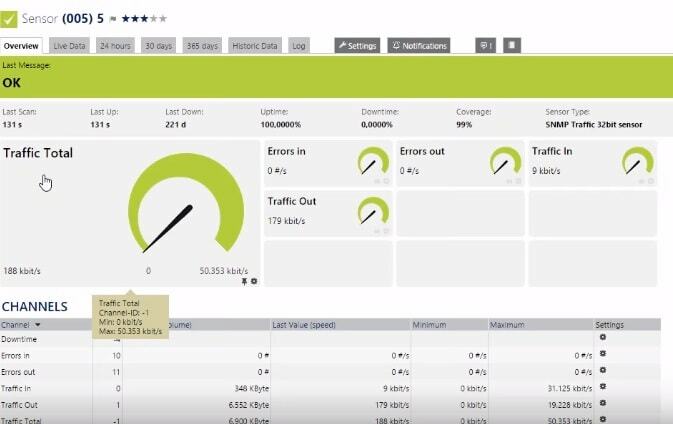
Descărcare gratuită pentru până la 30 de senzori, monitorul de lățime de bandă PRTG este o parte integrată a monitorului de rețea PRTG. Un senzor poate fi orice element precum, un router, un site web, o interfață de rețea și altele care pot fi configurate corespunzător pentru a fi monitorizate. De îndată ce organizați un senzor pentru a urmări viteza lățimii de bandă, acesta începe să colecteze informații imediat.
PRTG, pe de altă parte, evaluează traficul din rețeaua dvs. și vă oferă informații cuprinzătoare în grafice și diagrame. Oferă o viteză excelentă de descărcare care obligă monitorul de rețea să ruleze în câteva minute. PRTG nu numai că garantează o performanță mai bună a serverului și evită aglomerările de rețea, dar monitorizează și cadrele adăugate precum timpul de încărcare, timpul de răspuns și multe altele. PRTG este un astfel de instrument gratuit care acceptă mai mult de 200 de varietăți diferite de senzori, împreună cu monitorizarea lățimii de bandă și analiza rețelei.
Pentru a accesa pagina monitorului lățimii de bandă pentru senzorul specific navigați la opțiunea „Dispozitive”, selectați „Toate” din bara de meniu din partea de sus și apoi alegeți senzorul dorit. Veți fi direcționat apoi către pagina Prezentare generală pentru senzorul în cauză. Aici puteți vedea detaliile lățimii de bandă sub formă de diagrame, grafice și tabele care indică traficul înainte și înapoi.
Descarca:https://www.paessler.com/bandwidth_monitor
Compatibilitate: Windows, Linux, Oracle, Citrix și multe altele.
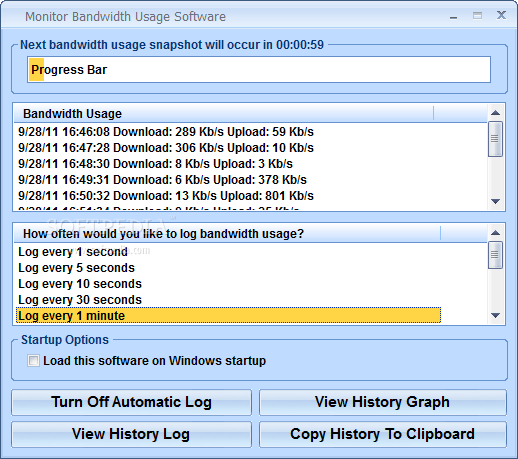
Software-ul de monitorizare a lățimii de bandă este un instrument frivol pentru Windows care vă ajută să țineți evidența consumului de rețea. Acesta vine cu o interfață îngrijită și receptivă, unde puteți desfășura majoritatea activităților fără probleme. Software-ul este suficient de rapid și eficient pentru a înregistra funcția de monitorizare începând de la o secundă până la 24 de ore. Nu doar atât, afișează și istoricul utilizării rețelei (și anume, viteza de încărcare și descărcare) utilizând grafice sau direct în fereastra principală.
Folosind acest software gratuit puteți activa sau dezactiva acțiunea de jurnal automat, vizualizați jurnalul de înregistrare care conține informații legate de toate funcțiile în format text simplu și copiați înregistrarea anterioară în clipboard. Mai mult, puteți chiar să eliminați înregistrările printr-un singur clic simplu și să lăsați aplicația să se lanseze când pornește Windows. Cea mai bună parte este că chiar și începătorii pot accesa acest instrument cu ușurință cu caracteristicile sale ușor de utilizat.
Software-ul de monitorizare a lățimii de bandă este destul de rapid, fără erori pe parcursul întregului proces. Având în vedere că nu lasă în urmă multe urme, performanța generală a computerului dvs. nu este afectată.
Descarca:http://www.softpedia.com/get/Network-Tools/Bandwidth-Tools/Monitor-Bandwidth-Usage-Software.shtml
Compatibilitate: toate versiunile Windows
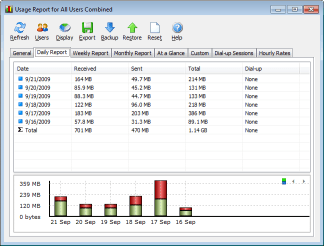
Dacă sunteți în căutarea unui instrument simplu, dar convingător, care să vă ajute să monitorizați corect utilizarea lățimii de bandă, NetWorx este instrumentul potrivit pentru dvs. Colectați datele de rețea și calculați viteza internetului dvs. sau a oricăror alte conexiuni folosind gratuit acest instrument. Folosind acest utilitar puteți afla orice motive potențiale pentru problemele de rețea, confirmați că limita lățimii de bandă nu este depășită dincolo de limitele specificate stabilite de ISP, sau puteți chiar să scoateți la lumină orice activitate de rețea îndoielnică, cum ar fi troii și hack atacuri.
În timp ce puteți monitoriza rețeaua în bandă largă fără fir sau mobilă cu NetWorx, puteți personaliza și notificările sonore și vizuale. Notificările pot fi create pentru a vă avertiza ori de câte ori internetul nu funcționează sau dacă se observă vreo activitate dubioasă, de exemplu, apariția unui flux de date excesiv neașteptat. De asemenea, programul deconectează automat toate rețelele dial-up și oprește sistemul.
Vizualizați utilizarea zilnică, săptămânală sau lunară a datelor de rețea și perioada de conectare pe graficul liniar care afișează mișcarea traficului. De asemenea, puteți exporta aceste rapoarte de jurnal în diferite formate, cum ar fi MA Word, Excel și HTML.
Programul se află ca o pictogramă în tava de sistem după ce a fost descărcat și instalat. Faceți clic dreapta pe pictogramă pentru a deschide meniul care oferă opțiunea de control al instrumentului. Făcând clic stânga pe pictogramă puteți vizualiza starea curentă a programului. Ping, traceroute și netstat sunt câteva dintre instrumentele de rețea utilizate de NetWorx. Cea mai bună parte este că acest program este disponibil pentru descărcare în mai multe limbi.
Descarca:https://www.softperfect.com/products/networx/
Compatibilitate: Windows XP, Windows Server 2003, Windows 2012, Windows 10,
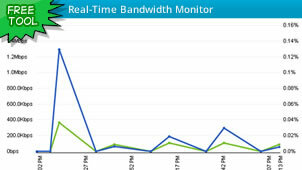
Dacă utilizați dispozitive bazate pe SNMP, SolarWinds Real-Time Bandwidth Monitor poate fi instrumentul dvs. ideal. Acest software gratuit ajută la monitorizarea în timp real și prezintă rezultatele sub formă de grafice ușor de înțeles. Vă permite să fixați criterii vitale și alarmante pentru a vizualiza ori de câte ori consumul depășește limita stabilită, instantaneu.
La lansarea programului, trebuie să introduceți orice informații legate de dispozitivul bazat pe SNMP și apoi apăsați „Următorul”. În pasul următor, vi se va solicita să selectați ce aspecte urmează să fie unite și ce criterii ar trebui să fie fixate înainte de apariția reprezentării grafice. De exemplu, dacă trimiteți două lucrări de imprimare individuale de pe imprimanta dvs. de rețea bazată pe SNMP, veți putea vedea două linii verzi separate care descriu traficul către dispozitiv.
Compatibilitate: Windows 2003 / Server 2008
Descarca: http://www.solarwinds.com/freetools/real-time-bandwidth-monitor.aspx
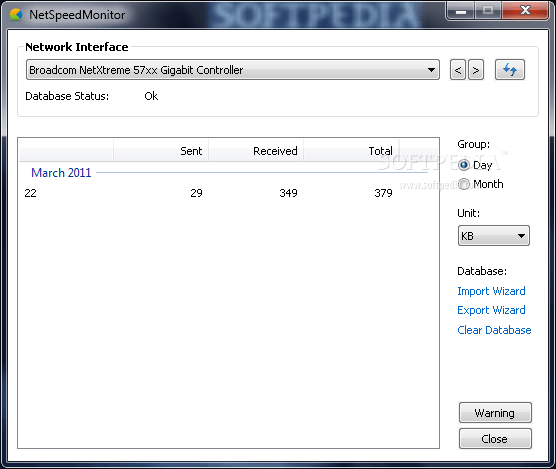
NetSpeedMonitor este un utilitar de monitorizare a rețelei care vă ajută să păstrați în orice moment o filă a conexiunii la internet. Este un software compact și ușor care monitorizează viteza actuală de încărcare și descărcare a conexiunii la rețea, astfel încât să puteți urmări volumul de date transferat. Puteți vizualiza datele de utilizare a rețelei fie pentru o zi, fie pentru o lună completă.
Acesta vine cu o interfață simplă și un design îngrijit, care îl face ușor de utilizat de către utilizatori. Puteți vizualiza nu numai lista cuprinzătoare a tuturor punctelor finale ale sistemului (TCP și UPD), ci și adresele locale și la distanță ale rețelelor TCP împreună cu starea acestora. Puteți activa și dezactiva procedura de monitorizare în orice moment din meniul care poate fi gestionat din tava de sistem.
Sunt disponibile setări adăugate folosind care puteți vizualiza volumul complet de date de internet transferate și primite pentru o singură zi pentru fiecare interfață de rețea. De asemenea, puteți personaliza interfața NetSpeedMonitor utilizând mai multe opțiuni precum, numele fontului, dimensiunea și poziția. În general, este un program simplu și la îndemână, care nu necesită multă curbă de învățare și poate fi instalat și personalizat cu ușurință.
Descarca:http://www.softpedia.com/get/Network-Tools/Bandwidth-Tools/NetSpeedMonitor.shtml
Compatibilitate: Windows 2000 / XP / 2003 / Vista / 7
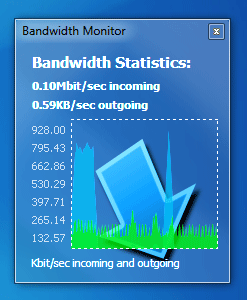
Monitorizați viteza conexiunii la rețea cu Rokario Bandwidth Monitor, care este disponibil pentru descărcare gratuită (disponibil premium) și este ușor. Afișează informațiile de date de rețea în timp real prin grafice și rapoarte de lățime de bandă. La lansarea programului, vi se cere imediat ce interfață doriți să fiți conectat? Acest lucru urmează odată cu lansarea graficului pe desktop și începe imediat să afișeze informațiile despre viteza rețelei.
Dacă doriți să modificați setările interfeței sau datele de rețea sau aspectul, trebuie doar să faceți clic dreapta pe pictograma din bara de sistem și să alegeți setările. Versiunea gratuită vine cu un designer de teme, opțiuni de personalizare, bază de date în timp real, setări de afișare și înregistrarea lățimii de bandă, în timp ce utilizează resurse extrem de reduse pentru acțiuni.
Per ansamblu, monitorul cu lățime de bandă Rokario este ușor de operat, poate fi instalat, configurat și personalizat cu ușurință și oferă date precise de monitorizare.
Descarca: http://download.cnet.com/Bandwidth-Monitor/3000-2085_4-10521410.html
Compatibilitate: Windows 2000 / XP / Vista / Windows 7
Urmăriți eficient consumul dvs. de bandă largă cu Cucusoft Net Guard, care poate fi descărcat gratuit. De asemenea, vă ajută să vă măriți viteza internetului și eliminați orice software suspect care ar putea să vă folosească discret internetul. În plus, vă oferă gratuit un raport lunar pentru utilizarea lățimii de bandă. Elimină intrarea oricărui adware, spyware sau virus.
Software-ul are un panou flotant de dimensiuni mici (în timp real) care arată viteza de încărcare și descărcare a internetului în timp real. Puteți alege fie să ascundeți panoul, fie să-i reglați opacitatea pentru a-l face mai transparent, dacă este necesar. Pur și simplu trebuie să faceți clic dreapta pe panoul plutitor. Acum, faceți clic pe opțiunea „Opacitate” și apoi alegeți nivelul de opacitate dorit. Acum puteți vedea geamul plutitor devenind transparent.
De asemenea, puteți configura o limită lunară pentru traficul de internet utilizând funcția „Prognoză”. Această opțiune calculează automat lățimea de bandă prevăzută pentru o lună, prin urmare, ajutându-vă să aflați dacă limita lunară de consum a depășit.
Descarca:http://www.softpedia.com/get/Network-Tools/Misc-Networking-Tools/Cucusoft-Net-Guard.shtml
Compatibilitate: toate versiunile Windows, inclusiv Windows 8
Monitorul de lățime de bandă ManageEngine oferă suport în timp real pentru monitorizarea traficului de rețea dacă există un dispozitiv bazat pe SNMP. Acest program constituie o secțiune a costumului OpUtils din cele 16 instrumente de rețea. Versiunea gratuită a programului permite urmărirea a două conexiuni ale oricărui dispozitiv de rețea care ajută SNMP. Puteți prelua informațiile despre consumul de lățime de bandă atât la nivelul dispozitivului, cât și la nivelul interfeței. Puteți vizualiza comparația traficului separat al interfețelor sale afișate de utilizarea lățimii de bandă a dispozitivului.
De asemenea, oferă alte caracteristici precum notificări, facilitatea de a exporta rapoartele în format XLS și un mod de funcționare fără niciun agent. Când pornește interfața web și vă conectați, va trebui să vizitați fila care spune „Lățime de bandă Monitor ”și introduceți un dispozitiv bazat pe SNMP împreună cu interfețele sale analogice pentru a porni monitorizarea proces. Acum, puteți face clic pe interfață pentru a intra adânc în jos și pentru a vizualiza statisticile detaliate sub formă de grafice în timp real. De asemenea, puteți vizualiza datele de rețea zilnic, lunar sau anual, dacă doriți.
Descarca:https://www.manageengine.com/products/oputils/bandwidth-monitoring.html? lhs
Compatibilitate: Windows NT / 2000 / XP / 2003 / Vista / Server 2008/7
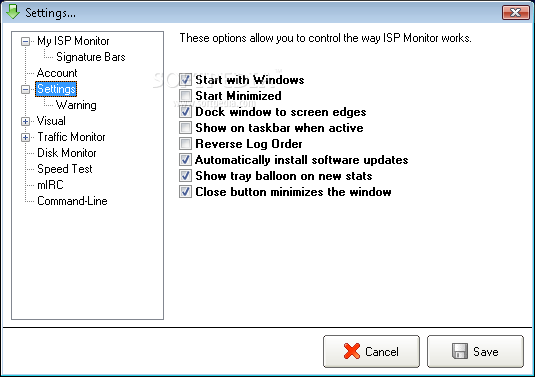
Dacă doriți ceva ușor care vă poate ajuta să urmăriți viteza internetului fără efort, puteți folosi cu siguranță acest instrument gratuit numit, monitorul ISP. Vă ajută să obțineți viteza reală a lățimii de bandă pe care o plătiți de fapt. Vă oferă monitorizarea traficului în rețea în timp real, în timp ce caracteristica integrată de monitorizare a traficului arată viteza rețelei în desfășurare utilizând 3 moduri grafice individuale. Ce este minunat aici este că toate cele trei moduri pot fi personalizate pentru a se potrivi nevoilor dumneavoastră.
Programul arată, de asemenea, procentul de date utilizate din limita totală și permite modificarea acestora înainte de a atinge limita stabilită. Puteți seta limitele de încărcare și descărcare ajustând setările programului. De asemenea, aveți facilitatea în care puteți alege să lăsați programul să deconecteze conexiunea la rețea după ce a atins pragul stabilit. Este un instrument simplu și curat care nu vine cu niciun virus sau spyware.
Descarca:http://www.softpedia.com/get/Network-Tools/Bandwidth-Tools/ISP-Monitor.shtml
Compatibilitate: Windows 10/8/7 / Vista / XP
Când vine vorba de monitorizarea lățimii de bandă a rețelei computerului, nu poate exista o aplicație mai bună decât BitMeter 2. Această aplicație ușor de utilizat și gratuită vă permite să urmăriți viteza internetului cu ajutorul unui grafic plutitor. Aceste grafice afișează viteza de încărcare și descărcare a conexiunii la rețea, care vine cu text simplu și este ușor de urmărit.
Deși este absolut gratuit și caracteristicile nu sunt limitate în timp, este chiar lipsit de orice spyware și adware. Vă permite să personalizați culoarea și transparența ecranului. Chiar dacă este o aplicație de dimensiuni mici, oferă câteva caracteristici și informații foarte interesante. Afișează un sinopsis al analizei orare, zilnice și lunare a activității rețelei și chiar colectează alerte audio pe care le puteți aranja în funcție de dimensiunile și direcția de transfer.
Mai mult, calculatorul încorporat ajută la calcularea dimensiunii și vitezei descărcării și încărcării. Nu doar atât, puteți chiar să configurați copii de siguranță manuale sau automate ale aplicației care ajută la recuperarea istoricului activității și a setărilor și să configurați fereastra de compoziție a restricțiilor ISP fără efort.
Compatibilitate: Windows 2000 / XP / Vista / Server 2008/7
Descarca: http://download.cnet.com/BitMeter-2/3000-2381_4-10398686.html